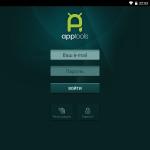De nombreuses personnes ont des questions sur les installations mods et divers ajouts pour eux. Dans ce blog, je vais essayer de décrire en détail le processus de modification de votre client Minecraft.
Préparation
Le plus simple est peut-être qu'à cette étape, il vous suffit de télécharger l'archive avec le mod. Vous devez d’abord sélectionner la version souhaitée du mod que vous souhaitez installer.Extraction
Quelle archive as-tu téléchargé ? Ce *.fermeture éclair ou *.pot fichier, ou peut-être un autre type d'archive.Fichiers avec l'extension *.fermeture éclair, *.7z Et *.rar- ce sont des archives, qui à leur tour doivent contenir des mods. Ces archives devront probablement être décompressées avant l'installation.
*.pot les fichiers sont le mod lui-même
Tout d’abord, ouvrez l’archive et recherchez le fichier Lisez-moi. Si ce n'est pas le cas, vous devez connaître plusieurs options d'installation possibles.
- Créez un dossier si les fichiers de l'archive ne sont pas regroupés dans l'archive elle-même dans un dossier séparé (par exemple, si l'archive contient des dossiers textures, des sons, différents fichiers, puis un regroupement dans un nouveau dossier est nécessaire, si cela n'est pas indiqué sur le site d'où vous avez téléchargé le mod), déplacez les fichiers de l'archive vers le nouveau dossier.
- Si les fichiers de l'archive sont regroupés dans un seul dossier, par exemple le dossier Flans-mod-1.5.2, alors il n'est pas nécessaire d'en créer un autre pour ce dossier
- Si l'archive ne contient qu'un seul fichier appelé minecraft.jar, alors vous pouvez essayer de remplacer .pot votre dossier client, qui se trouve dans le dossier poubelle.
Installation
Enfin, examinons plusieurs options pour installer les mods et leurs modules complémentaires :- Installation du fichier *.exe- pour installer le mod à l'aide de l'installateur, il vous suffit de lancer l'exécutable *.exe fichier et suivez les instructions d’installation. Après avoir installé le client de cette manière, des raccourcis seront probablement créés pour lancer Minecraft sur Bureau ou dans Menu principal.
- Installer des mods dans minecraft.jar- Ouvrez votre .pot fichier à l'aide d'un archiveur WinRAR ou 7 fermetures éclair, sélectionnez l'option ajouter des fichiers à archiver, sélectionnez les fichiers mod nécessaires, installez-les et transférez-les directement sur votre minecraft.jar. Dans ce cas, il faut également supprimer le répertoire MÉTA-INF depuis .pot.
- Installation de modules compatibles Forge- installer Forger pour la version souhaitée de Minecraft, recherchez le dossier Mods et copiez-y le dossier précédemment préparé.
- Installation de modules complémentaires- installez le mod requis, sans lequel le module complémentaire ne fonctionnera pas. Lancez ensuite Minecraft au moins une fois. Après le lancement, un dossier mod devrait apparaître dans lequel vous devez ajouter des modules complémentaires. Placez-y le dossier du module complémentaire.
- Vous pouvez également télécharger, il s'agit d'un lanceur spécial qui vous permet de minecraft.jar installer des mods.
Bugs et erreurs possibles
Après avoir installé les mods, diverses erreurs se produisent. Laissez-moi vous donner quelques exemples :- Écraser- après installation et lancement de la mine, une fenêtre avec rapport d'accident Oh? Essayez de réinstaller le mod ou de l'installer d'une manière différente. Si le problème ne résout pas, téléchargez le mod depuis un autre site.
- Écran noir- une autre erreur possible si le mod est mal installé. Essayez de réinstaller le mod.
- Crash dans le jeu- peut-être avez-vous essayé de combiner les capacités de plusieurs mods. Notez les actions qui s'accompagnent d'un crash et ne les répétez pas.
- Aucun élément du mod- un problème courant. Peut-être n'avez-vous pas installé le mod correctement ou n'avez-vous pas chargé le mod root. Essayez de réinstaller le mod en utilisant d'autres méthodes.
- Si les problèmes avec les mods persistent, essayez de rechercher des informations détaillées sur Internet. Quelqu’un a sûrement déjà rencontré des problèmes similaires.
// Modifications apportées. Indiquer
Si vous décidez d'installer un mod, une texture, une carte ou un skin pour Minecraft qui vous intéresse, vous aurez peut-être besoin de nos instructions pour tout faire correctement.
Comment installer un mod sur Minecraft
(youtube)b1ouEfn5M0I|510|287(/youtube)
Commencez par télécharger et installer ModLoader. Vous devez maintenant accéder au répertoire Minecraft. Il y a plusieurs moyens de le faire...
- À l’aide de l’Explorateur, accédez à C:/Users/Your_profile_name/AppData/Roaming/.minecraft/bin.
- Ouvrez le menu Démarrer et cliquez sur Exécuter ; si vous disposez de Windows 7, vous pouvez utiliser la combinaison de touches Win+R. Dans la fenêtre qui apparaît, saisissez %appdata% et cliquez sur OK, dans le dossier qui s'ouvre nous voyons .minecraft, ouvrez-le, puis le dossier /bin.
Dans le dossier /.minecraft/bin, nous recherchons le fichier minecraft.jar - c'est ici que nous placerons nos mods. Pour ce faire, nous devrons l'ouvrir à l'aide de l'archiveur WinRaR ou 7zip - cela peut être fait en cliquant avec le bouton droit sur le fichier et en sélectionnant WinRaR dans le menu de dialogue "Ouvrir avec...".
Maintenant que minecraft.jar est ouvert, la première chose à faire est de supprimer le dossier META-INF - cela peut provoquer des conflits dans le fonctionnement de certains mods.
Il reste une dernière étape. Nous prenons le contenu de l'archive avec nos mods et glissons et déposons simplement tous les fichiers dans l'archive minecraft.jar !
P.S. Pour certains mods, le processus d'installation peut varier, alors lisez attentivement la description du mod, vous pouvez toujours y trouver les instructions d'installation.
Si le mod que vous installez nécessite un pré-installé Forge Minecraft, alors le processus d'installation sera légèrement différent...
Vous devez toujours trouver le dossier Minecraft, comme avec la méthode ci-dessus. Vous l'avez trouvé ? Maintenant, dans le dossier .minecraft, nous trouvons le dossier mods - vous devez y copier le mod téléchargé. Tous! La prochaine fois que vous chargerez le jeu, Forge installera automatiquement la modification.
Comment installer des textures pour Minecraft
(youtube)Tthcjb-SW_0|510|287(/youtube)
Vous devez d'abord télécharger MCPatcher correspondant à votre version du jeu, puis effectuer le patch du client Minecraft selon les instructions fournies avec le patcher. Après avoir effectué toutes les manipulations dans le répertoire Minecraft, le dossier texturepacks apparaîtra et vous devrez y jeter l'archive contenant les textures. Maintenant, dans le jeu, vous pouvez sélectionner le pack de textures installé.
Comment installer un skin dans Minecraft
Si vous disposez d'une version sous licence du jeu :
- Téléchargez le skin
- Aller sur minecraft.net
- Connectez-vous avec votre identifiant et votre mot de passe
- Cliquez sur le bouton Profil
- Cliquez sur Parcourir, sélectionnez votre skin et cliquez sur Télécharger
Si vous possédez une copie piratée, regardez la vidéo :
(youtube)M0Zn8_OjEko|510|287(/youtube)
Le site mentionné dans la vidéo est www.mcskinsearch.com
Comment installer une carte dans Minecraft
Pour installer une carte dans Minecraft, vous devez vous rendre dans le répertoire .minecraft et télécharger votre carte dans le dossier de sauvegarde. Désormais, lorsque vous sélectionnez une sauvegarde dans le jeu, votre carte sera disponible.
Bonjour, chers visiteurs du site. Vous avez déjà appris à jouer à Minecraft et vous souhaitez maintenant apprendre à y installer des modifications. Par conséquent, dans cet article, je vais vous expliquer comment installer des mods sur Minecraft à l'aide de programmes ModLoader Et Forge Minecraft.
Mais d’abord, nous verrons ce qu’est un mod et pourquoi il est nécessaire pour le jeu. Mods- ce sont des ajouts au jeu qui sont réalisés par les joueurs eux-mêmes ; les mods changent, complètent et améliorent le jeu. Par conséquent, il est beaucoup plus intéressant de jouer avec eux et le jeu lui-même ne deviendra jamais ennuyeux car chaque mod apporte quelque chose de nouveau au monde de Minecraft. Par exemple, vous pouvez ajouter des voitures, des avions, de nouveaux monstres, des biomes, des mondes, des armes, des outils, des armures et bien d'autres choses qui diversifieront le monde déjà intéressant de Minecraft.
Où puis-je me procurer ces mods ? Tu demandes. La réponse est très simple. Sur mon site Web, vous pouvez télécharger différentes versions.
Eh bien, passons maintenant à la description réelle de la façon d'installer correctement les mods sur le jeu. Vous devez d’abord installer ces mods ModLoader et MC Forge. Vous ne pouvez pas vous en passer ; 95 % de tous les mods nécessitent l'installation de ces modules complémentaires, qui sont nécessaires pour installer les mods robots.
Sur mon site Web, vous pouvez trouver des instructions pour l'installer dans la description de chaque mod. Car l'installation des mods n'est pas la même, mais individuelle.
Et donc nous continuerons. Si la description du mod indique que Forge est nécessaire pour l'installation, téléchargez-le et installez-le. C'est le moyen le plus simple d'installer des mods pour le jeu.
regardons plus loin installation à l'aide de forge tout est dans l'ordre :
1) Pour ce faire, vous devez d’abord installer ce logiciel ;
2) Téléchargez ensuite le mod ;
3) Vous devez maintenant trouver le répertoire contenant le jeu Minecraft :
- Pour Windows XP - "C:/Documents and Settings/*Votre nom de profil*/Application Data/.minecraft/"
- Pour Windows 7, Vista - "C:/Users/*Votre nom de profil*/AppData/Roaming/.minecraft/"
4) Recherchez un autre dossier dans le dossier du jeu appelé .minecraft mods, il apparaît après l'installation de Forge
5) Transférez l'archive avec le fichier mod ou jar téléchargé vers le dossier mods
6) Lancez le jeu et MC Forge installera le mod pour le jeu.
L'installation à l'aide de ce programme est différente en ce sens qu'elle est automatique et plus simple.
Mais si la description de votre mod préféré indique qu'il a besoin de ModLoader, jetons un coup d'œil à installer des mods à l'aide de Modloader:
1) Dès le début, téléchargez et installez ModLoader lui-même.
2) Vous devez maintenant retrouver le dossier et le jeu Minecraft :
Pour Windows 7, Vista - "C:/Users/*Votre nom de profil*/AppData/Roaming/.minecraft/bin"
Pour Windows XP - "C:/Documents and Settings/*Votre nom de profil*/Application Data/.minecraft/bin"
3) Allez dans le dossier bin où vous trouverez un fichier appelé minecraft.jar. C'est ici que vous installerez vos mods.
4) Ouvrez minecraft.jar en utilisant WinRaR ou 7zip (cela peut être fait en cliquant avec le bouton droit sur le fichier et en sélectionnant la fonction "ouvrir avec")
5) Ensuite, ouvrez l'archive avec le mod et remplacez les fichiers par son contenu au milieu du fichier minecraft.jar
6) Après ces manipulations, supprimez le dossier META-INF de minecraft.jar. Ceci est nécessaire pour que le mod fonctionne correctement.
Ça y est, si vous avez tout bien fait, je peux vous féliciter, vous avez installé votre premier mod ! Ensuite, vous pouvez simplement mémoriser ces informations et les installer vous-même ou enregistrer cette page pour toujours savoir comment installer des mods.
Si quelque chose n'est pas clair, vous pouvez regarder la vidéo :
Vidéo sur la façon d'installer un mod pour Minecraft version 1.10, 1.9.4, 1.9, 1.8.9, 1.8.8 et 1.8 de notre visiteur :
Mais je pense que j'ai tout décrit précisément et bien dans l'article ! J'espère vraiment vous avoir aidé à résoudre le problème de l'installation des mods. Je vous souhaite un jeu agréable et intéressant ! Continuez à visiter mon site Je travaille pour Toi !
Bonjour les jeunes cubophiles. Aujourd'hui, je vais vous expliquer comment installer un mod sur Minecraft (Minecraft). C'est très simple à faire, mais vous devez connaître certaines nuances.
Installer des mods qui fonctionnent sur Minecraft Forge
Cette méthode convient à la grande majorité des modifications présentées sur notre site ! La différence est qu'ils utilisent Forge. Vous pouvez lire comment l'installer sur la page de téléchargement.
Les instructions conviennent à n'importe quelle version de Minecraft : 1.5.2, 1.6.4, 1.7.2, 1.7.10 et autres.
Vous avez donc installé Forge et téléchargé le fichier mod dont vous avez besoin. Il peut avoir une extension jar ou zip. Dans ce cas, il n’est pas nécessaire de l’extraire de l’archive ! Copiez le mod (Bouton droit de la souris - Copier).
Cliquez sur le bouton rond avec l'icône Windows sur le panneau.
Saisissez ou copiez le texte dans la recherche : %appdata%.

Cliquez sur Entrée. Ouvrez le dossier .minecraft puis mods.


Collez le fichier de modification précédemment copié (Bouton droit de la souris - Coller).
Installation terminée!
Comment vérifier?
Maintenant, pour vérifier si nous avons correctement installé le mod sur Minecraft, nous devons lancer le lanceur. Vérifiez si le profil Forge est sélectionné et cliquez sur Jouer.

Sur l'écran principal du jeu, cliquez sur Mods et voyez si notre mod apparaît dans la liste.
Minecraft subit constamment des changements et les utilisateurs disposent donc de différentes versions du jeu. Le processus d'installation des mods dans Minecraft est légèrement différent selon les versions, mais en général, il est similaire pour chacune d'elles et est assez simple.
Comment installer des mods sur Minecraft 1.5.2
Pour installer des mods dans Minecraft 1.5.2 sur votre ordinateur, vous devez trouver le dossier "bin" dans le répertoire client installé.
Si Windows 7, Vista, 8 est installé sur votre ordinateur, vous devez vous rendre sur le chemin C:/Users/"Username"/ApData/Roaming/.minecraft/bin.
Avec le système d'exploitation Windows XP, vous devez accéder à C:/Documents and Settings/"User name"/Application Data/.mineсraft/bin.
Le nom d'utilisateur est différent pour chacun, c'est le nom de votre profil actuel sur votre ordinateur. Si vous ne l'avez pas modifié, la valeur par défaut est généralement la marque de votre appareil.
Allez dans le dossier "bin" et recherchez le fichier minecraft.jar.
Si vous n'êtes pas un utilisateur de PC expérimenté et que vous avez peur de gâcher quelque chose lors de l'installation de mods, nous vous recommandons fortement de d'abord copier le dossier minecraft.jar et de l'enregistrer dans un autre emplacement afin de pouvoir restaurer toutes les données à l'état d'origine du jeu.
Pour apporter des modifications, ouvrez le fichier dans le dossier du jeu à l'aide de n'importe quel archiveur en cliquant dessus avec le bouton droit. En même temps, exécutez l'archive du mod téléchargé dans une autre fenêtre.Sélectionnez tous les fichiers et transférez-les vers minecraft.jar à l'aide des commandes copier-coller.Recherchez le fichier META-INF et supprimez-le. Sans cette action, vous ne verrez qu'un écran noir à la place du jeu.
Après avoir installé les mods dans Minecraft selon les instructions, vous pouvez simplement lancer le client et profiter des nouvelles fonctionnalités.
Il est important de noter qu'avec les mods de Minecraft version 1.5.2 et supérieure, vous ne pourrez pas utiliser de packs de textures supplémentaires, sinon l'utilisation de nouvelles fonctionnalités sera interdite, même si elles seront formellement présentes dans le jeu.
Comment installer des mods sur Minecraft 1.6.4
Pour installer des mods sur Minecraft 1.6.4, vous devez faire à peu près la même chose que dans le cas précédent. La seule différence est que s'il y a un onglet « ressources » dans le dossier mod, vous devez procéder comme suit :
Ouvrez le dossier « ressources », sélectionnez tous les fichiers qu'il contient avec la souris, copiez-le et collez-le dans le dossier du même nom dans le répertoire du jeu ;
Copiez les fichiers mod à l'exception du dossier ci-dessus et transférez-les vers minecraft.jar, ouvert à l'aide d'un archiveur ;
Supprimez la méta-information.
Une fois l'installation terminée, fermez toutes les boîtes de dialogue ouvertes et utilisez le client Minecraft.
Comment installer des mods sur Minecraft 1.7.2
Veuillez noter que la plupart des mods ont été publiés pour la version 1.5.2 de Minecraft. Pour que les modules complémentaires supplémentaires fonctionnent dans un client avec la version 1.7.2 et supérieure, vous devez sélectionner les versions de modifications appropriées.
Pour installer le mod 1.7.2 dans Minecraft, vous devez d'abord ajouter les utilitaires spéciaux ModLoader et AudioMod au dossier du jeu. Ils sont intégrés selon le même schéma que les mods classiques.
Pour ce faire, si le jeu a été installé dans le dossier par défaut, allez dans le panneau "Démarrer" et cliquez sur "Exécuter". Entrez %appdata%/.minecraft dans la ligne.
Le dossier du jeu s'ouvrira devant vous, recherchez-y le répertoire « bin » et le fichier minecraft.jar. Faites un clic droit dessus et sélectionnez "Ouvrir l'archive".
Dans une autre boîte de dialogue, utilisez la même souris pour ouvrir l'archive du mod que vous souhaitez installer et déplacez tous les fichiers vers le dossier ouvert du jeu.
Parfois, l'archiveur demande une confirmation du remplacement des fichiers, confirmez votre consentement.
S'il existe un dossier META-INF dans minecraft.jar, supprimez-le pour que le client Minecraft 1.7.2 fonctionne correctement après avoir installé les mods.
Comment installer des astuces dans Minecraft
Vous savez maintenant qu'il existe des mods utiles pour Minecraft dans différentes versions. Vous pouvez ajouter des astuces qui vous permettent d'obtenir une quantité illimitée de ressources, de ne pas mourir ou de ne pas avoir faim, de la même manière que les mods.
N'oubliez pas de choisir la bonne version de triche, elle doit correspondre à la version client.
Comment installer des mods et des astuces sur un serveur Minecraft
Si vous êtes propriétaire d'un serveur de jeux, vous souhaitez probablement le rendre plus attractif pour les utilisateurs. La présence de mods supplémentaires jouera un rôle important à cet égard.
Pour installer des mods sur le serveur, ouvrez minecraft_server.jar dans le dossier du jeu à l'aide de l'archiveur et transférez-y les fichiers nécessaires des mods téléchargés, après les avoir vérifiés avec un antivirus.
Pour éviter de perdre des paramètres ou des données importantes, il est recommandé de faire une copie de sauvegarde du dossier minecraft_server.jar avant d'installer les mods sur le serveur Minecraft.
Ainsi, vous savez maintenant comment installer des mods dans Minecraft 1.5.2 et supérieur, travailler avec des mods sur le serveur et jouer avec des astuces. Vous pourrez partir en toute sécurité vers de nouvelles aventures dans le monde cubique de votre jeu préféré.